È possibile che venga visualizzato il messaggio di errore imprevisto del provider di base VDS su Windows 10; questo errore è stato notato per la prima volta in un aggiornamento KB979391. Tuttavia, non esisteva una risoluzione diretta per risolvere questo errore. Per lo più, gli utenti ricevono un codice di errore 490 01010004 quando ricevono un errore VDS. È possibile seguire vari metodi per risolvere gli errori del provider VDS sul computer.
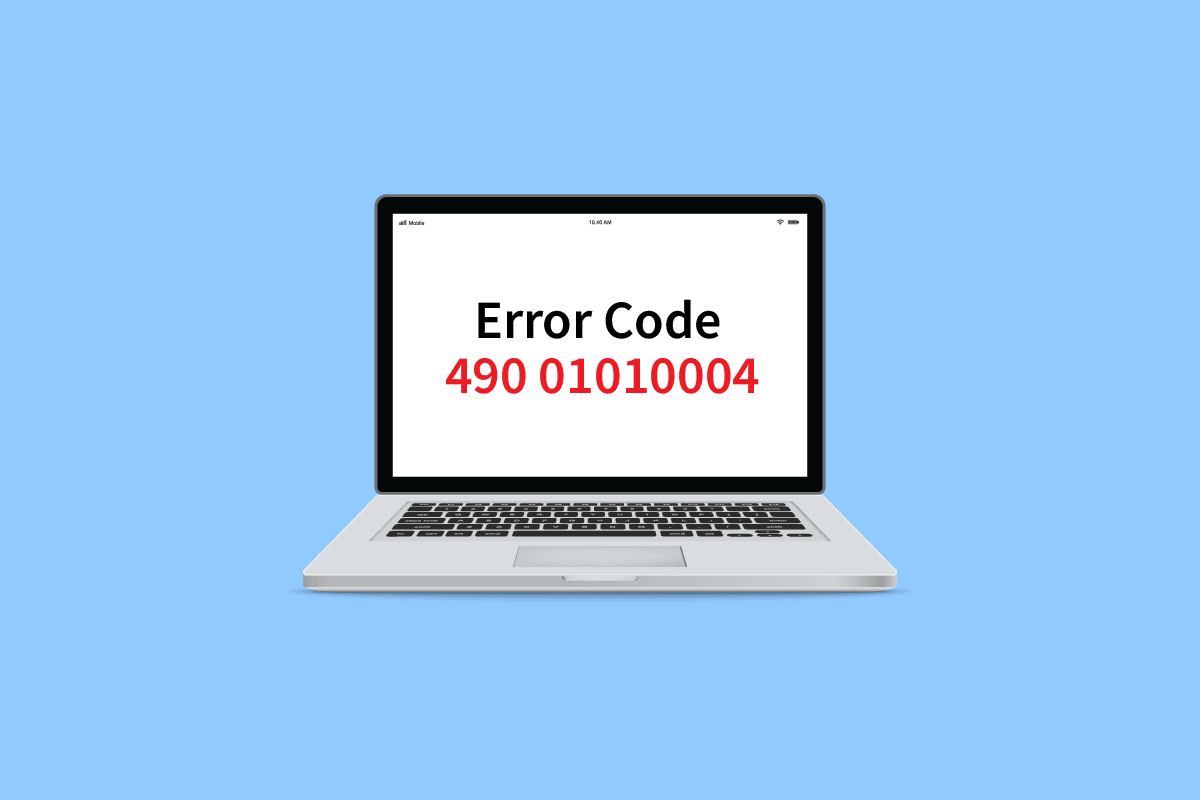
Sommario:
Come correggere il codice di errore VDS 490 01010004 in Windows 10
Ci sono alcuni motivi per cui il codice di errore 490 01010004 appare sul tuo computer. Alcuni di loro sono menzionati di seguito:
- Servizio disco virtuale non funzionante
- Autorizzazione errata al servizio Disco virtuale
- Utilità di sistema VDS difettosa
- Problemi dovuti alla traccia VDS
- File di sistema danneggiati
- Windows non è aggiornato
- Problemi dovuti al software Virtual Drive
La seguente guida ti fornirà i metodi per risolvere il codice di errore 490 01010004 sul tuo computer.
Metodo 1: riavviare il provider VDS
Il primo metodo che si desidera utilizzare per risolvere l’errore del provider VDS consiste nel riavviare il provider di base VDS. È possibile seguire questi semplici passaggi per riavviare il provider di base VDS in modo sicuro.
1. Premere contemporaneamente i tasti Windows + R per avviare la finestra di dialogo Esegui.
2. Digita services.msc e premi il tasto Invio per aprire la finestra Servizi.

3. Nella finestra Servizi, individuare Disco virtuale.

4. Fare clic con il pulsante destro del mouse sul disco virtuale e fare clic su Riavvia.
Nota: puoi anche individuare Riavvia il servizio nel menu a sinistra.

5. Infine, riavviare il PC e verificare se l’errore è stato risolto.
Metodo 2: consentire al provider VDS di interagire con il desktop
Un approccio diverso per correggere l’errore imprevisto del provider di base VDS consiste nell’assicurarsi che il provider di base VDS funzioni correttamente. Potresti ricevere errori se il provider VDS non è autorizzato a interagire con il desktop. È possibile seguire questi semplici passaggi per consentire al provider di base VDS di interagire con il desktop.
1. Avvia la finestra di dialogo Esegui, digita services.msc e premi il tasto Invio per aprire la finestra Servizi.

2. Qui, fare clic con il pulsante destro del mouse sul servizio Disco virtuale.

3. Quindi, selezionare le Proprietà.

4. Nella scheda Generale, selezionare Tipo di avvio come Automatico e assicurarsi che lo stato del servizio sia In esecuzione.

5. Ora vai alla scheda Accedi e seleziona la casella in Consenti al servizio di interagire con il desktop.

6. Fare clic su OK e applica.
7. Infine, riavviare il PC. Se continui a ricevere il codice di errore 490 01010004, passa al metodo successivo.
Metodo 3: interrompere la traccia VDS
Per eseguire una risoluzione dei problemi per risolvere il problema del codice di errore 490 01010004 con il provider VDS, puoi provare a interrompere la traccia VDS sul tuo computer. È possibile seguire questi semplici passaggi per interrompere la traccia VDS in modo sicuro.
1. Premere il tasto Windows, digitare cmd e fare clic su Apri per avviare il prompt dei comandi.

3. Digita il seguente comando e premi il tasto Invio.
md %systemroot%system32LogFilesVDS

3. Quindi, digita il comando dato e premi il tasto Invio.
Logman start vds -o %systemroot%system32LogFilesVDSVdsTrace.etl -ets -p {012F855E-CC34-4da0-895F-07AF2826C03E} 0xffff 0xff

Dopo aver inserito questi comandi, riprodurre il problema.
4. Infine, eseguire il comando seguente per interrompere la traccia VDS.
Logman stop vds -etsTrace file Vds

Metodo 4: riparare i file di sistema
Se sono presenti file di sistema corrotti nel tuo sistema operativo Windows, il tuo PC potrebbe dover affrontare molti problemi di connettività Internet. Fortunatamente, il tuo PC Windows 10 ha strumenti di riparazione integrati come SFC (System File Checker) e DISM (Deployment Image Servicing and Management) che ti aiuteranno a riparare tutti i file corrotti. Leggi la nostra guida su Come riparare i file di sistema su Windows 10 e segui i passaggi come indicato per riparare tutti i tuoi file corrotti.

Metodo 5: ripara Windows con lo strumento di creazione multimediale
Per correggere il codice di errore 490 01010004, puoi provare a riparare Windows con l’aiuto di Microsoft Media Creation Tool. Segui questi semplici passaggi per riparare Windows.
1. Scarica lo strumento per la creazione di file multimediali Microsoft.

2. Dopo aver scaricato correttamente Esegui lo strumento e fai clic su Aggiorna questo PC ora.
3. Seleziona Conserva tutti i miei file e le opzioni delle app.
4. Fare clic su Aggiorna.
5. Attendere il completamento dell’aggiornamento e riavviare il PC.
Metodo 6: modifica le chiavi del Registro di sistema
Se i metodi precedenti non funzionano per correggere il codice di errore 490 01010004, puoi provare a modificare la cartella della chiave SPTD nell’Editor del Registro di sistema.
Nota: la rimozione del software Virtual Drive potrebbe lasciare un driver SPTD.sys sul computer. Questa unità ha causato una serie di errori VDS sui computer Windows. È possibile modificare il registro di Windows per disabilitare il driver SPDT.sys sul computer.
È possibile seguire questi semplici passaggi per disabilitare il driver SPTD.sys.
1. Premere contemporaneamente i tasti Windows + R per aprire la finestra di dialogo Esegui.
2. Qui, digita regedit e premi il tasto Invio per avviare l’editor del registro.

3. Nella finestra Editor del Registro di sistema, navigare e fare clic su HKEY_LOCAL_MACHINE.

4. Ora naviga e fai clic sulla cartella Sistema.

5. Ora, navigare e fare clic sulla cartella CurrentControlSet.

6. Quindi, fare clic sulla cartella Servizi.

7. Quindi, fare clic sulla cartella Sptd.

8. Fare clic con il pulsante destro del mouse sul file Start DWORD e fare clic su Modifica…

9. Modificare i dati del valore in 4.

Metodo 7: eseguire Ripristino configurazione di sistema
Se nessuno dei metodi sopra menzionati funziona, puoi provare a eseguire un ripristino del sistema. Puoi consultare la guida Come utilizzare Ripristino configurazione di sistema su Windows 10 per ripristinare il tuo sistema Windows 10 in modo sicuro.

Domande frequenti (FAQ)
Q1. Quali sono le cause dell’errore del provider VDS su Windows 10?
Ans. Vari errori di sistema possono causare errori del provider di base VDS; alcuni motivi comuni includono aggiornamenti di Windows difettosi e file di sistema corrotti.
Q2. Cosa si intende per servizio disco virtuale?
Ans. Il servizio Virtual Disk è una tecnologia sviluppata da Microsoft. Questa tecnologia consente di estendere la capacità di archiviazione esistente di Windows.
Q3. Come riparare il provider di base VDS?
Ans. È possibile riparare il provider di base VDS con l’aiuto di un’utilità di riparazione. È possibile scaricare un’utilità di riparazione del provider VDS da Internet.
***
Ci auguriamo che questa guida sia stata utile e che tu sia stato in grado di risolvere i problemi relativi al codice di errore VDS 490 01010004 sul tuo computer. Commenta e facci sapere quale metodo ha funzionato meglio per te. Inoltre, se hai domande, domande o suggerimenti, sentiti libero di condividerli con noi.
